Độ trễ khi gõ phím là một trong những vấn đề khó chịu nhất mà người dùng máy tính có thể gặp phải, đặc biệt là khi bạn đang làm việc quan trọng hoặc chơi game. Tình trạng bàn phím bị trễ (input lag) trên Windows 10 hoặc Windows 11 không chỉ làm giảm năng suất mà còn gây ức chế, gián đoạn trải nghiệm người dùng. Thay vì phải vật lộn với chiếc bàn phím không phản hồi như mong muốn, hãy cùng thuthuatmobile.net khám phá 9 phương pháp hiệu quả đã được kiểm chứng để khắc phục triệt để sự cố này, giúp bàn phím của bạn hoạt động mượt mà trở lại.
1. Điều Chỉnh Thuộc Tính Bàn Phím
Một trong những giải pháp đầu tiên và khá đơn giản là điều chỉnh các thuộc tính cơ bản của bàn phím. Việc này có thể giúp giải quyết tình trạng độ trễ đầu vào của bàn phím bằng cách thay đổi cách Windows xử lý việc nhấn giữ phím lặp lại.
Để thực hiện, bạn cần làm theo các bước sau:
- Nhấn tổ hợp phím Win + R để mở hộp thoại Run.
- Gõ “control keyboard” vào ô văn bản và nhấn Enter. Thao tác này sẽ mở cửa sổ Keyboard Properties (Thuộc tính Bàn phím).
- Trong phần “Character Delay” (Độ trễ ký tự), bạn sẽ thấy hai tùy chọn chính:
- Repeat delay (Độ trễ lặp lại): Điều chỉnh khoảng thời gian từ khi bạn nhấn và giữ một phím cho đến khi ký tự đó bắt đầu được lặp lại.
- Repeat rate (Tốc độ lặp lại): Cho phép bạn điều chỉnh tốc độ mà ký tự được lặp lại khi bạn giữ phím.
- Để loại bỏ độ trễ đầu vào, hãy rút ngắn Repeat delay và tăng Repeat rate. Bạn nên thử nghiệm với các mức độ khác nhau cho đến khi cảm thấy bàn phím phản hồi nhanh nhạy nhất.
- Nhấn OK để lưu các thay đổi và đóng cửa sổ.
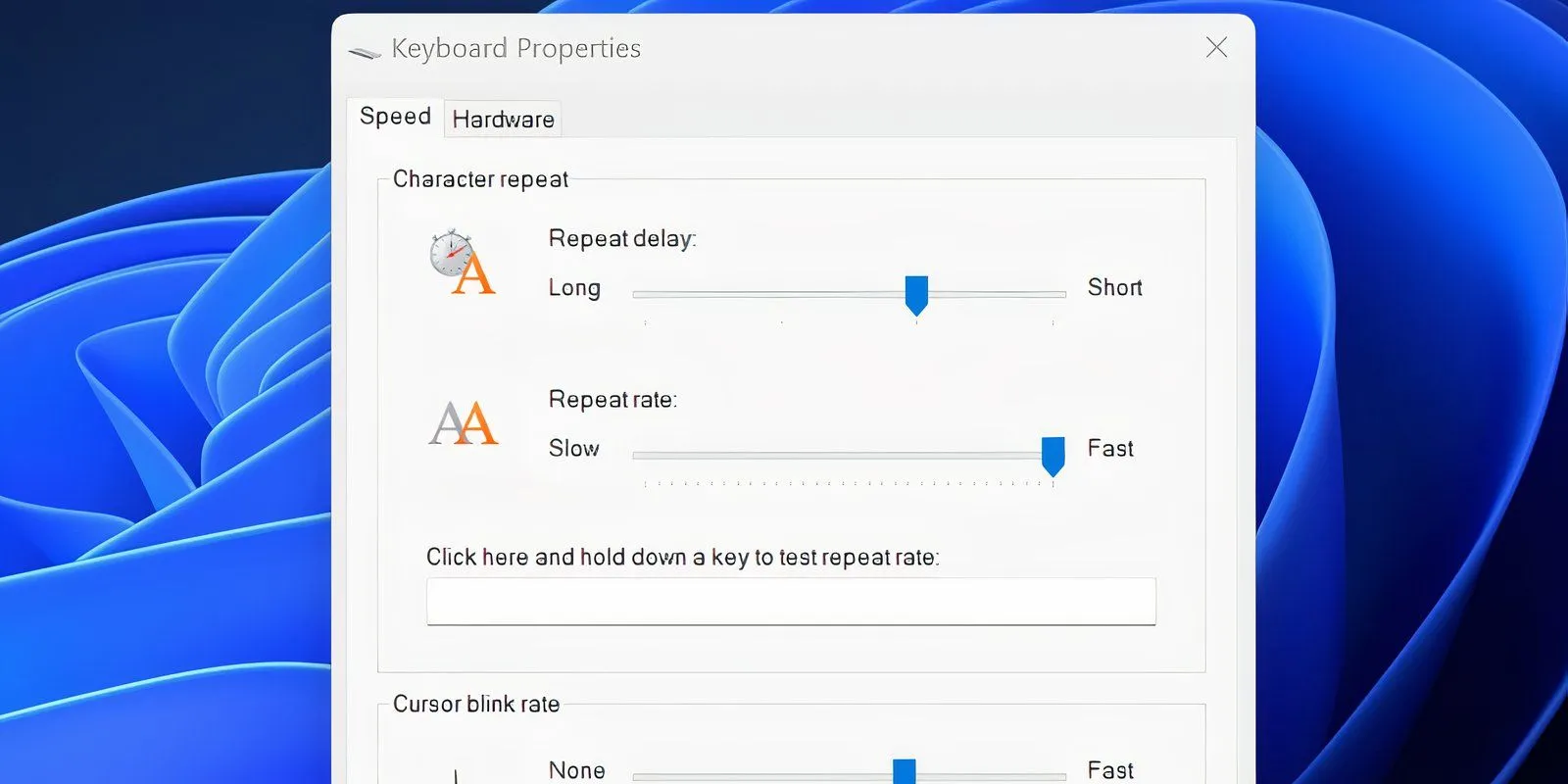 Cửa sổ Keyboard Properties điều chỉnh Repeat Delay và Repeat Rate để khắc phục độ trễ bàn phím.
Cửa sổ Keyboard Properties điều chỉnh Repeat Delay và Repeat Rate để khắc phục độ trễ bàn phím.
2. Cập Nhật Hoặc Cài Đặt Lại Driver Bàn Phím
Driver phần cứng là phần mềm quan trọng giúp máy tính của bạn giao tiếp và điều khiển các thiết bị ngoại vi như bàn phím. Nếu driver của bàn phím đã cũ hoặc bị hỏng, máy tính sẽ gặp khó khăn trong việc tương tác với phần cứng, dẫn đến tình trạng bàn phím bị trễ.
Có nhiều cách để cập nhật hoặc cài đặt lại driver bàn phím trên Windows. Dưới đây là hướng dẫn chi tiết sử dụng Device Manager (Trình quản lý Thiết bị):
- Nhấn phím Win, gõ “Device Manager” vào ô tìm kiếm và nhấn Enter.
- Trong cửa sổ Device Manager, tìm và nhấp chuột phải vào driver bàn phím của bạn (thường nằm trong mục “Keyboards”). Chọn Update driver (Cập nhật driver) từ menu ngữ cảnh.
- Chọn Search automatically for drivers (Tìm kiếm driver tự động). Nếu hệ thống có phiên bản cập nhật, nó sẽ thông báo và bạn có thể tiến hành cài đặt.
- Nếu không tìm thấy bản cập nhật tự động, bạn có thể chọn Search for updated drivers on Windows Update (Tìm kiếm driver cập nhật trên Windows Update) và cài đặt phiên bản mới nhất nếu có.
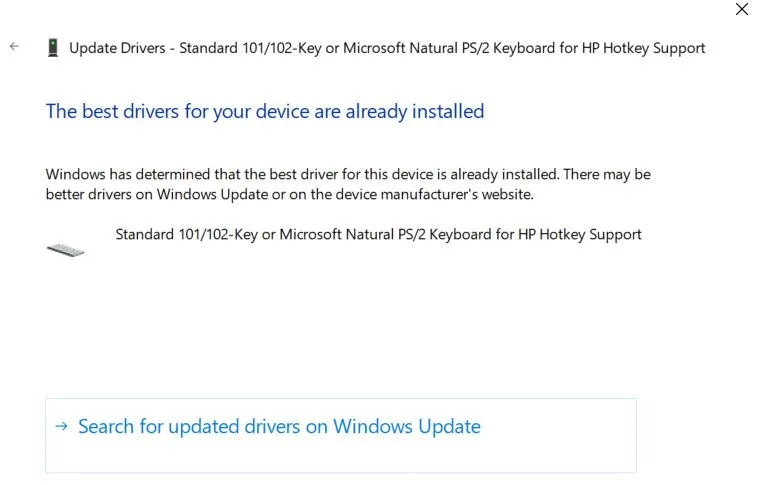 Tìm kiếm và cập nhật driver bàn phím thông qua Windows Update để sửa lỗi lag.
Tìm kiếm và cập nhật driver bàn phím thông qua Windows Update để sửa lỗi lag.
Ngoài ra, bạn cũng có thể tải xuống phiên bản driver mới nhất từ trang web chính thức của nhà sản xuất bàn phím. Sau khi tải xuống, bạn thực hiện lại các bước 1-3 như trên nhưng thay vào đó chọn Browse my computer for drivers (Duyệt máy tính của tôi để tìm driver) và chỉ định đường dẫn đến tệp driver bạn vừa tải về để cài đặt thủ công.
3. Vô Hiệu Hóa Tính Năng Filter Keys (Phím Lọc)
Filter Keys là một tính năng trợ năng được thiết kế để bỏ qua các lần nhấn phím ngắn hoặc lặp lại nhanh, giúp những người gặp khó khăn trong việc điều khiển bàn phím. Tuy nhiên, nếu tính năng này được bật mà không cần thiết, nó có thể là nguyên nhân chính gây ra độ trễ đầu ra của bàn phím, khiến bạn có cảm giác gõ chậm hơn bình thường.
Bạn có thể khắc phục điều này bằng cách tắt Filter Keys trong cài đặt bàn phím:
- Mở Settings (Cài đặt) bằng cách tìm kiếm “settings” trong Start Menu.
- Trên Windows 10: Chọn Ease of Access (Trợ năng) từ danh sách các mục. Kéo xuống phần Keyboard (Bàn phím) ở khung bên trái và nhấp vào đó. Tìm đến mục Use Filter Keys (Sử dụng Phím lọc).
- Trên Windows 11: Điều hướng đến Settings > Accessibility > Keyboard và tìm mục Filter Keys.
- Dưới mục này, bạn sẽ thấy một nút bật/tắt. Nếu nó đang được bật, hãy tắt nó đi và đóng ứng dụng Settings.
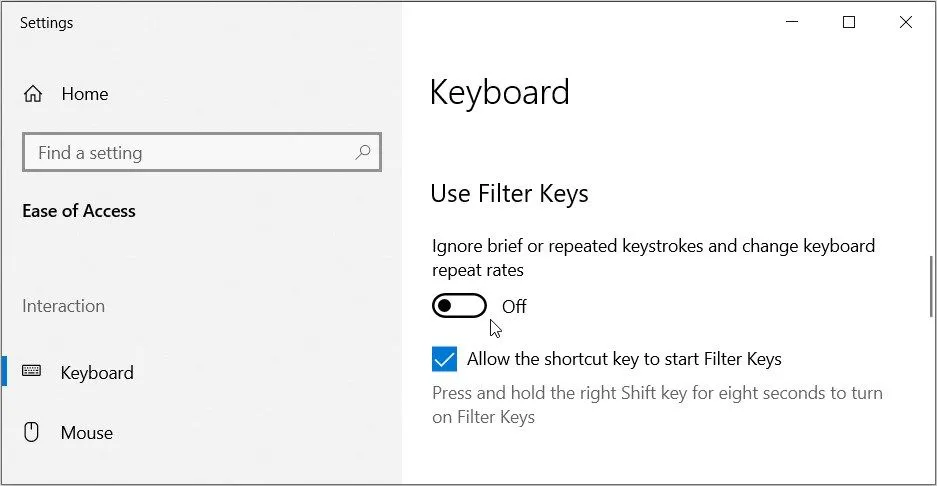 Vô hiệu hóa tính năng Filter Keys trong cài đặt bàn phím Windows 10.
Vô hiệu hóa tính năng Filter Keys trong cài đặt bàn phím Windows 10.
Sau khi tắt, hãy thử gõ vào trình soạn thảo văn bản của bạn và kiểm tra xem độ trễ bàn phím còn xuất hiện hay không.
4. Tắt Các Chương Trình Chạy Nền
Đôi khi, việc có quá nhiều chương trình chạy ngầm (background programs) có thể tiêu tốn tài nguyên hệ thống, dẫn đến tình trạng chậm trễ trong phản hồi của bàn phím. Các ứng dụng này, dù không hiển thị trực tiếp trên màn hình, vẫn có thể chiếm dụng CPU, RAM và ảnh hưởng đến hiệu suất tổng thể của máy tính.
Để khắc phục, bạn nên đóng tất cả các chương trình không cần thiết đang chạy nền. Bạn có thể kiểm tra khu vực khay hệ thống (system tray) ở góc dưới bên phải màn hình để đóng các ứng dụng đang chạy. Đối với các tiến trình phức tạp hơn, hãy sử dụng Task Manager (Trình quản lý Tác vụ) để kết thúc những chương trình mà bạn không cần dùng đến tại thời điểm hiện tại. Mở Task Manager bằng cách nhấn Ctrl + Shift + Esc, sau đó kiểm tra các tab “Processes” (Tiến trình) và “Startup” (Khởi động) để quản lý các ứng dụng.
5. Vô Hiệu Hóa Chế Độ Game Mode
Windows Game Mode được thiết kế để tối ưu hóa hiệu suất chơi game bằng cách ưu tiên tài nguyên hệ thống cho trò chơi và hạn chế các tiến trình nền. Tuy nhiên, trong một số trường hợp, chế độ này lại có thể gây ra hiện tượng trễ đầu vào trên máy tính Windows, đặc biệt là với bàn phím và chuột. Do đó, nếu bạn không đang chơi game, việc tắt Game Mode có thể giúp loại bỏ nguyên nhân gây lag này.
Để tắt Game Mode, bạn hãy truy cập:
- Settings (Cài đặt) > Gaming (Trò chơi) > Game Mode (Chế độ Trò chơi).
- Tại đây, hãy tắt nút gạt cho tùy chọn Game Mode.
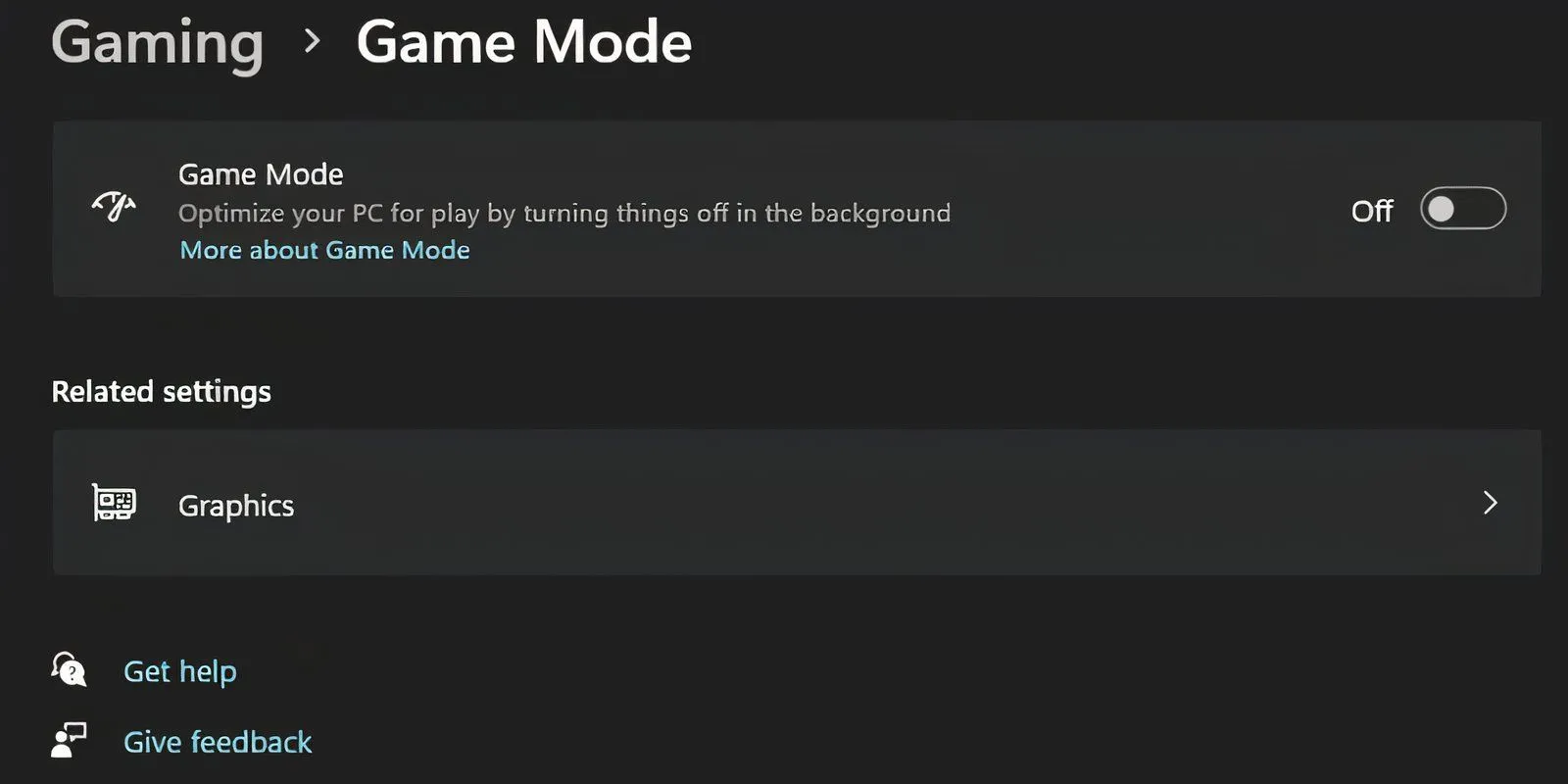 Tắt Game Mode trong ứng dụng Cài đặt để giảm thiểu độ trễ bàn phím trên Windows.
Tắt Game Mode trong ứng dụng Cài đặt để giảm thiểu độ trễ bàn phím trên Windows.
6. Kiểm Tra Bàn Phím Trong Chế Độ Safe Mode (Chế Độ An Toàn)
Chế độ Safe Mode của Windows là một môi trường chẩn đoán đặc biệt, nơi hệ điều hành chỉ chạy với các driver và dịch vụ tối thiểu. Đây là một phương pháp tuyệt vời để cô lập các vấn đề liên quan đến phần cứng hoặc phần mềm. Nếu bàn phím của bạn hoạt động bình thường trong Safe Mode, thì nguyên nhân rất có thể nằm ở một driver hoặc phần mềm nào đó đang gây xung đột trong chế độ hoạt động bình thường của Windows. Trong trường hợp này, việc cài đặt lại driver bàn phím từ trang web của nhà sản xuất là cần thiết.
Để khởi động vào Safe Mode, hãy làm theo các bước sau:
- Nhấn phím Win và nhấp vào biểu tượng Power (Nguồn) trên Start Menu.
- Giữ phím Shift trên bàn phím và đồng thời nhấp vào Restart (Khởi động lại).
- Máy tính của bạn sẽ khởi động vào môi trường Khôi phục Windows (WinRe). Từ đây, nhấp vào Troubleshoot (Khắc phục sự cố) và chọn Advanced options (Tùy chọn nâng cao).
- Chọn Start-up settings (Cài đặt khởi động) và nhấp vào Restart (Khởi động lại).
- Sau khi máy tính khởi động lại, bạn sẽ thấy một danh sách các tùy chọn khởi động. Nhấn phím F6 để khởi động vào Safe Mode with Command Prompt hoặc Safe Mode with Networking (tùy vào phiên bản Windows và các tùy chọn được hiển thị). Kiểm tra xem bàn phím của bạn có hoạt động bình thường trong chế độ này không.
7. Sử Dụng Công Cụ Khắc Phục Sự Cố Bàn Phím Của Windows
Windows tích hợp sẵn một số công cụ khắc phục sự cố rất hữu ích có thể giúp bạn tự động chẩn đoán và giải quyết nhiều vấn đề khác nhau, bao gồm cả lỗi bàn phím. Cho dù bạn đang gặp phải độ trễ đầu vào hay bàn phím hoàn toàn không hoạt động, công cụ Keyboard Troubleshooter (Khắc phục sự cố bàn phím) có thể đưa ra giải pháp.
Dưới đây là cách sử dụng công cụ này:
- Mở ứng dụng Settings (Cài đặt).
- Trên Windows 10: Điều hướng đến Update & Security (Cập nhật & Bảo mật) > Troubleshoot (Khắc phục sự cố). Bạn sẽ thấy danh sách các công cụ khắc phục sự cố được đề xuất. Nếu không có, hãy nhấp vào Additional troubleshooters (Công cụ khắc phục sự cố bổ sung) và tìm Keyboard. Nhấp vào đó và chọn Run the troubleshooter (Chạy công cụ khắc phục sự cố).
- Trên Windows 11: Bạn sẽ tìm thấy Keyboard troubleshooter trong Settings > System > Troubleshoot > Other Troubleshooter > Keyboard.
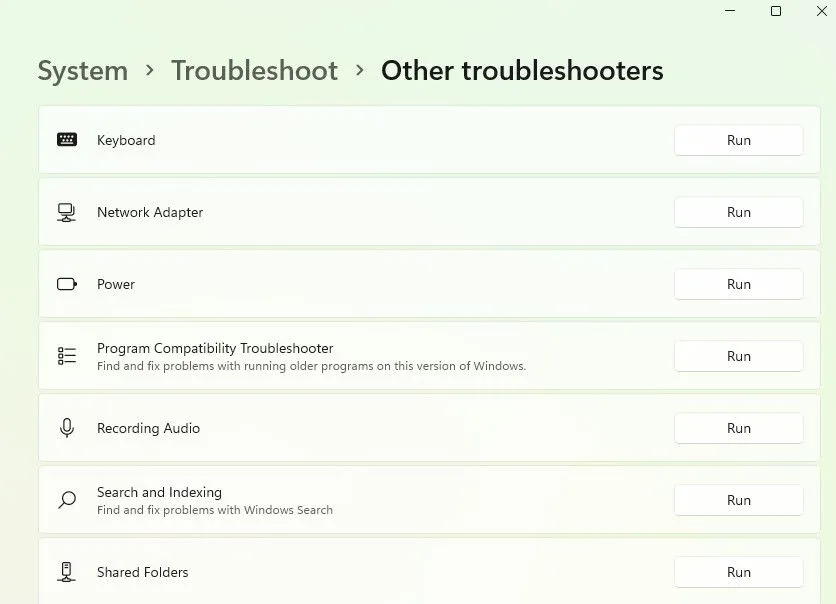 Sử dụng công cụ Keyboard Troubleshooter tích hợp sẵn của Windows để chẩn đoán lỗi bàn phím.
Sử dụng công cụ Keyboard Troubleshooter tích hợp sẵn của Windows để chẩn đoán lỗi bàn phím.
Công cụ khắc phục sự cố sẽ tự động quét và tìm kiếm các vấn đề tiềm ẩn. Nếu phát hiện ra lỗi, nó sẽ hướng dẫn bạn các bước để khắc phục. Tuy nhiên, cần lưu ý rằng Microsoft có kế hoạch ngừng hỗ trợ công cụ Keyboard Troubleshooter trong các phiên bản Windows 11 gần đây, do đó tính khả dụng của nó có thể thay đổi.
8. Các Giải Pháp Riêng Cho Bàn Phím Không Dây
Các phương pháp trên áp dụng cho bàn phím nói chung. Tuy nhiên, nếu bạn đang sử dụng bàn phím không dây, một số vấn đề cụ thể có thể gây ra độ trễ. Hãy thử các giải pháp dưới đây:
Thay Pin
Một trong những nguyên nhân phổ biến nhất gây ra độ trễ trên bàn phím không dây là pin yếu hoặc cạn kiệt. Hãy bắt đầu bằng cách loại trừ khả năng này. Thay pin mới cho bàn phím hoặc sạc đầy nếu đó là bàn phím có pin sạc tích hợp. Nếu vấn đề vẫn tiếp diễn, hãy thử giải pháp tiếp theo.
Kiểm Tra Kết Nối
Đảm bảo rằng kết nối giữa bàn phím và bộ thu USB (USB receiver) là ổn định.
- Thử đồng bộ lại bàn phím với bộ thu USB.
- Nếu không hiệu quả, hãy thử cắm bộ thu USB vào một cổng USB khác trên máy tính của bạn, đặc biệt nếu cổng hiện tại có thể không cung cấp đủ nguồn điện.
- Cố gắng đặt bàn phím gần bộ thu USB hơn nếu có thể để đảm bảo tín hiệu mạnh và ổn định.
Loại Bỏ Nhiễu Từ Các Thiết Bị Không Dây Khác
Các thiết bị không dây khác đặt gần máy tính, như bộ định tuyến Wi-Fi, điện thoại di động, hoặc các thiết bị Bluetooth, có thể gây nhiễu tín hiệu không dây của bàn phím, dẫn đến độ trễ. Thử di chuyển các thiết bị này ra xa máy tính và kiểm tra xem tình trạng lag có biến mất không.
9. Cân Nhắc Mua Bàn Phím Mới
Nếu bạn đã thử tất cả các giải pháp trên mà độ trễ bàn phím vẫn tiếp diễn, đây có thể là dấu hiệu của hỏng hóc phần cứng nghiêm trọng. Trước khi vội vàng tìm mua một chiếc bàn phím mới, hãy kết nối một chiếc bàn phím khác (mà bạn biết chắc chắn là hoạt động bình thường trên máy tính khác) vào máy tính của mình. Nếu bàn phím thứ hai này hoạt động tốt, điều đó xác nhận rằng bàn phím cũ của bạn đã bị hỏng hóc và cần được thay thế.
Trong khi chờ đợi bàn phím mới, bạn có thể sử dụng bàn phím ảo của Windows. Chỉ cần tìm kiếm “onscreen keyboard” (bàn phím trên màn hình) trong Start Menu và khởi chạy kết quả phù hợp nhất. Hoặc, bạn có thể cân nhắc sử dụng các ứng dụng bàn phím ảo từ bên thứ ba hoặc phần mềm chuyển giọng nói thành văn bản, một công nghệ đang ngày càng phát triển và trở nên chính xác hơn.
Hy vọng với 9 giải pháp chi tiết mà thuthuatmobile.net vừa chia sẻ, bạn đã có thể khắc phục triệt để vấn đề bàn phím bị trễ trên máy tính Windows 10 hoặc Windows 11 của mình. Việc kiểm tra từng bước một cách cẩn thận sẽ giúp bạn tìm ra nguyên nhân và giải pháp phù hợp nhất. Đừng để một chiếc bàn phím chậm chạp cản trở công việc và trải nghiệm của bạn!
Bạn đã thử cách nào trong số này và có hiệu quả không? Hay bạn có mẹo nào khác để khắc phục lỗi bàn phím bị trễ? Hãy chia sẻ ý kiến và kinh nghiệm của bạn trong phần bình luận dưới đây để cộng đồng thuthuatmobile.net cùng tham khảo!


